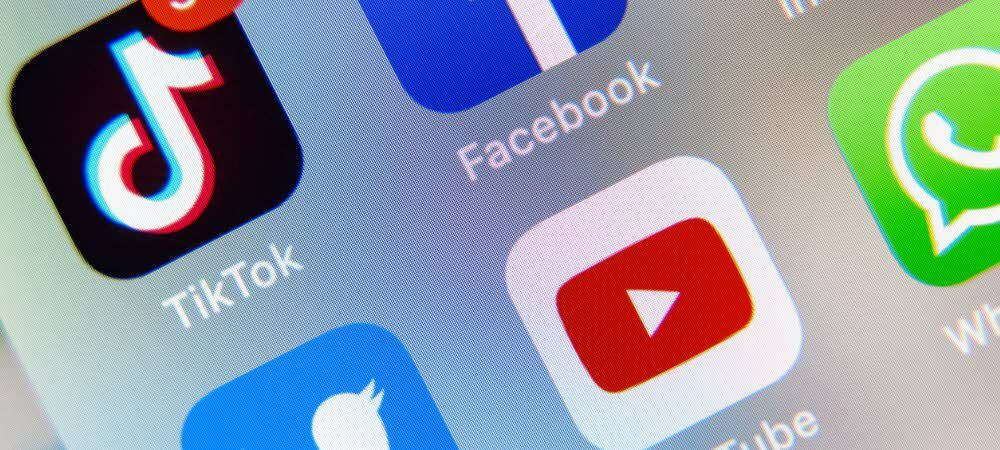Kako uporabljati črnila in spletne opombe v programu Microsoft Edge
Windows 10 Microsoftov Rob / / March 18, 2020
Microsoft Edge je na prvi pogled podoben vsem sodobnim spletnim brskalnikom za Windows. Ima pa edinstvene funkcije, med katerimi je Inking with Web Notes.
Na površini, Microsoft Edge je tako kot kateri koli sodobni spletni brskalnik, ki je na voljo za Windows. V spletnem brskalniku lahko brskate po spletnih straneh, dostopate do strani intraneta, FTP in drugih stvari, ki ste jih navajeni. Vendar ima Edge izrazito prednost, to je njegova edinstvena podpora črnila. Uporaba pisala na podprti napravi, kot je Surface Pro, lahko izvajate veliko dejanj, kot so pisanje na spletnih straneh, poudarjanje besedila in obrezovanje slik. Tu je prikaz funkcije Web Notes v programu Microsoft Edge.
Uporaba črnila in spletnih opomb v programu Microsoft Edge
Če želite aktivirati orodja za črpanje, kliknite na Naredite spletno opombo gumb v orodni vrstici Microsoft Edge v zgornjem desnem kotu.
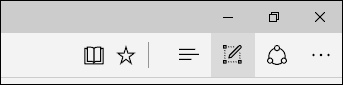
Odkrili boste skrite ukaze, s katerimi lahko pišete, poudarite, komentirate in delite slike. S krmilnimi ploščicami lahko izbirate majhne, srednje velike ali velike nasvete in različne barve.

Če vaša naprava podpira rokopis, samo kliknite ikono pisala in začnite pisati kjer koli na spletni strani. Čeprav črnilo najbolje deluje s flomastrom, lahko z miško ali prstom uporabite tudi v napravi z dotikom.
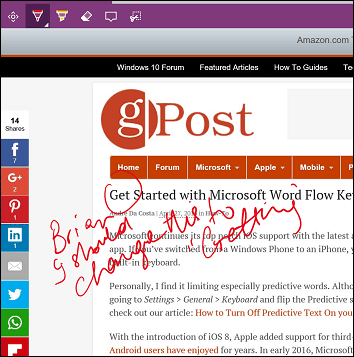
Besedilo na spletnih straneh je mogoče izpostaviti tudi za referenco. Kliknite gumb za označevanje in nato izberite več barv in velikosti, da označite svoje besedilo. Če želite izbrisati svoje oznake ali poudarke, kliknite radirko in nato poljubno oznako na strani.
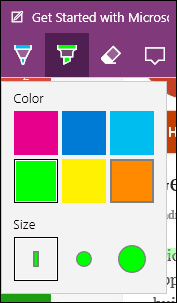
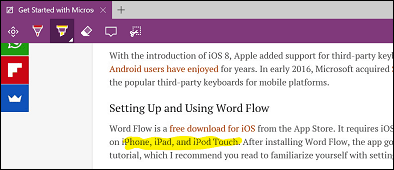
Edge ponuja tudi funkcijo komentarja, s katero lahko puščate majhne opombe na strani. Tako kot Komentar funkcije programa Microsoft Word, lahko označite nekaj besedila in nato poleg njega dodate komentar.
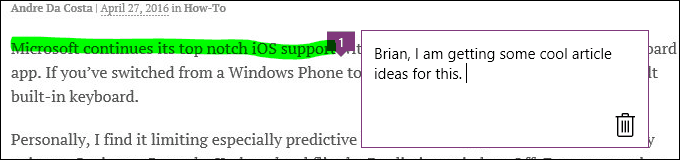
Orodje Clip omogoča enostavno izbiranje in kopiranje slik na spletni strani za shranjevanje ali objavo v spletu. Kliknite Clip Tool, nato levi klik in povlecite čez katero koli sliko ali besedilo. Ko je izbrana slika ali besedilo, a Kopirano obvestilo se bo v trenutku prikazalo. Nato lahko izvedete več dejanj, kot je shranjevanje v prenosnih računalnikih OneDrive, dodajanje med priljubljene ali seznam za branje.
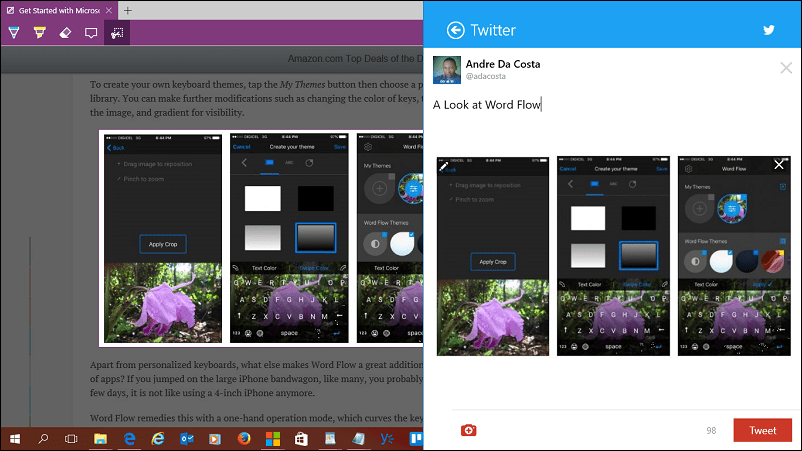
Spletne beležke se na začetku morda ne zdijo veliko, toda bolj ko ga uporabljate, bolj ga cenite. Všeč so mi funkcije za črpanje in komentiranje, poleg tega, da lahko hitro delim z drugimi aplikacijami.
Če so vam v Edgeu všeč doslej funkcije črnila, ne pozabite preveriti naših prejšnjih člankov o tem, kako začeti črnila v sistemu Windows 10 in Beseda 2016.